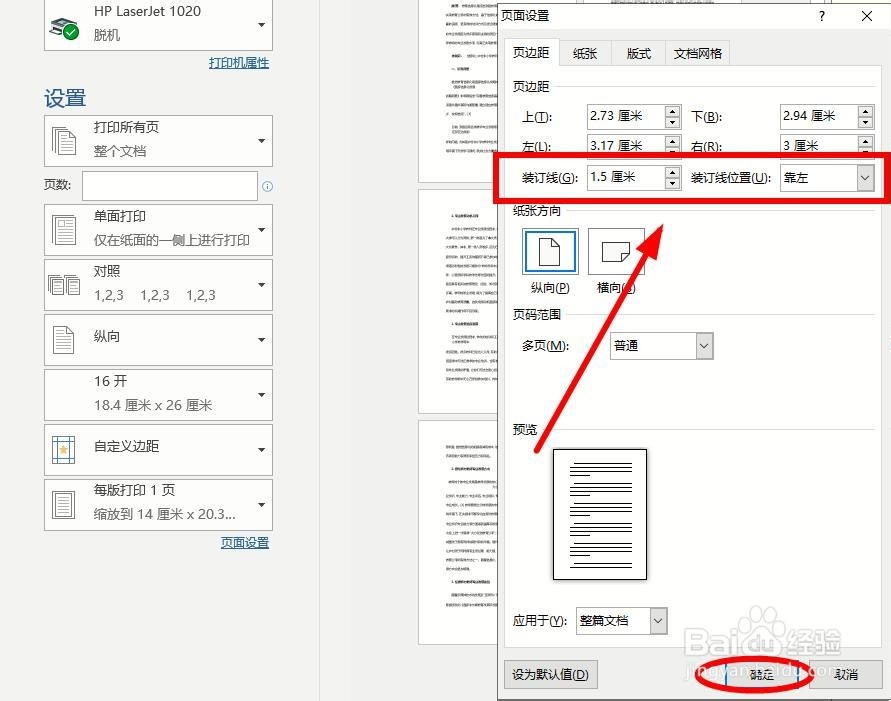1、在电脑桌面单击“开始”
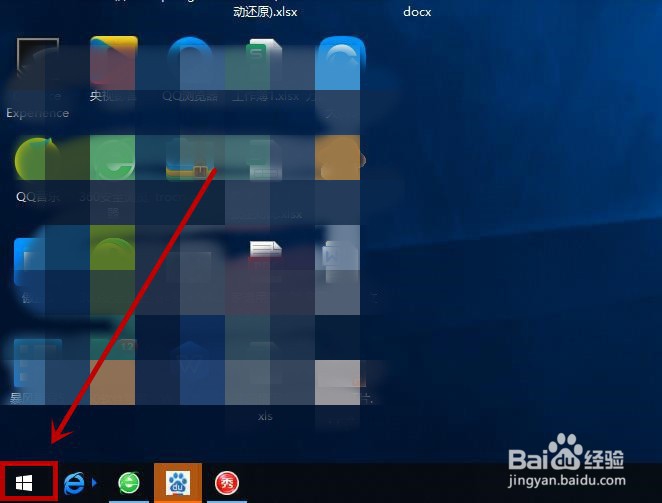
2、在弹出选项中选择“设备和打印机”单击,查看打印机是否就绪
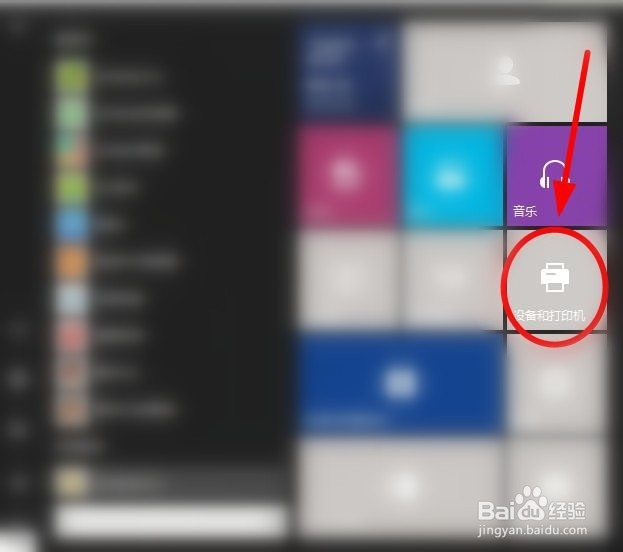
3、打印机就绪后,在打开的程序界面,单击“文件”。
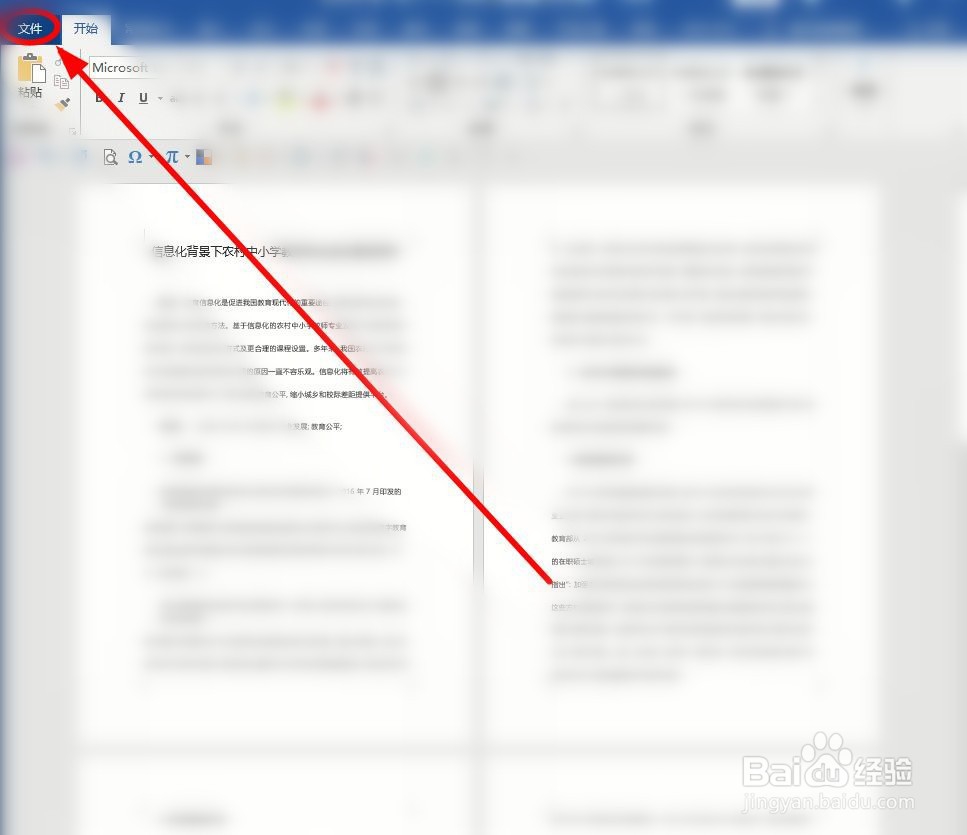
4、在弹出对话框中,选择“打印”单击
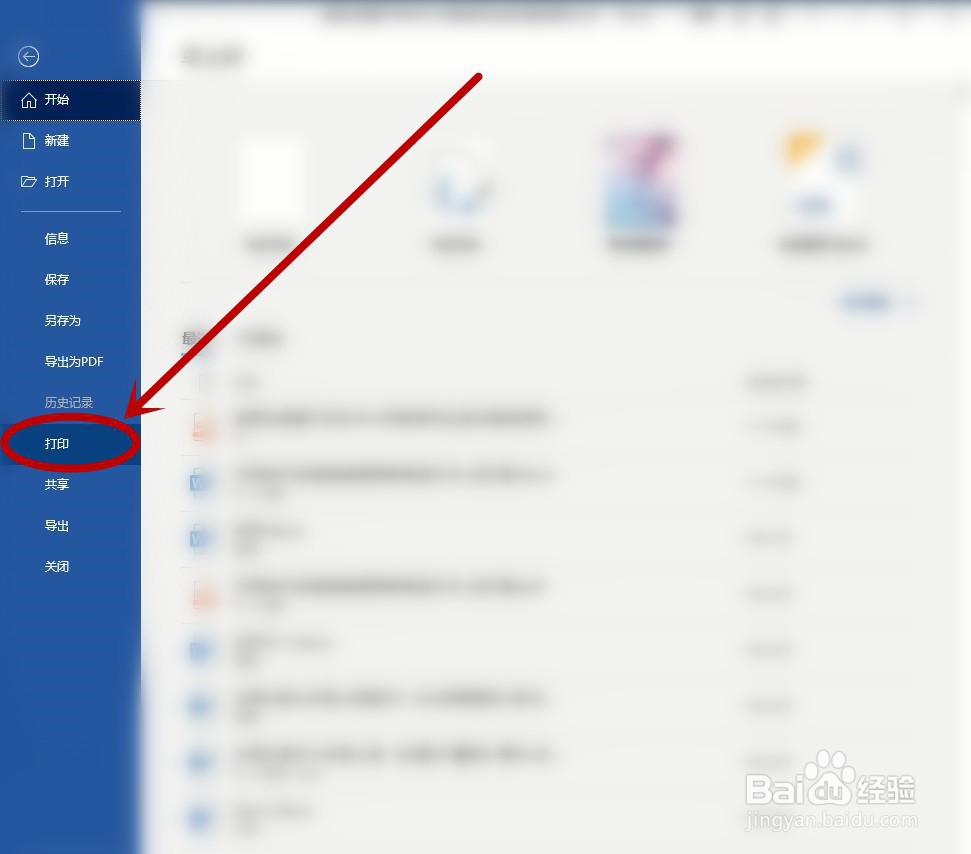
5、在打印设置页面,单击“单面打印”,在下拉菜单中选择“双面打印”单击
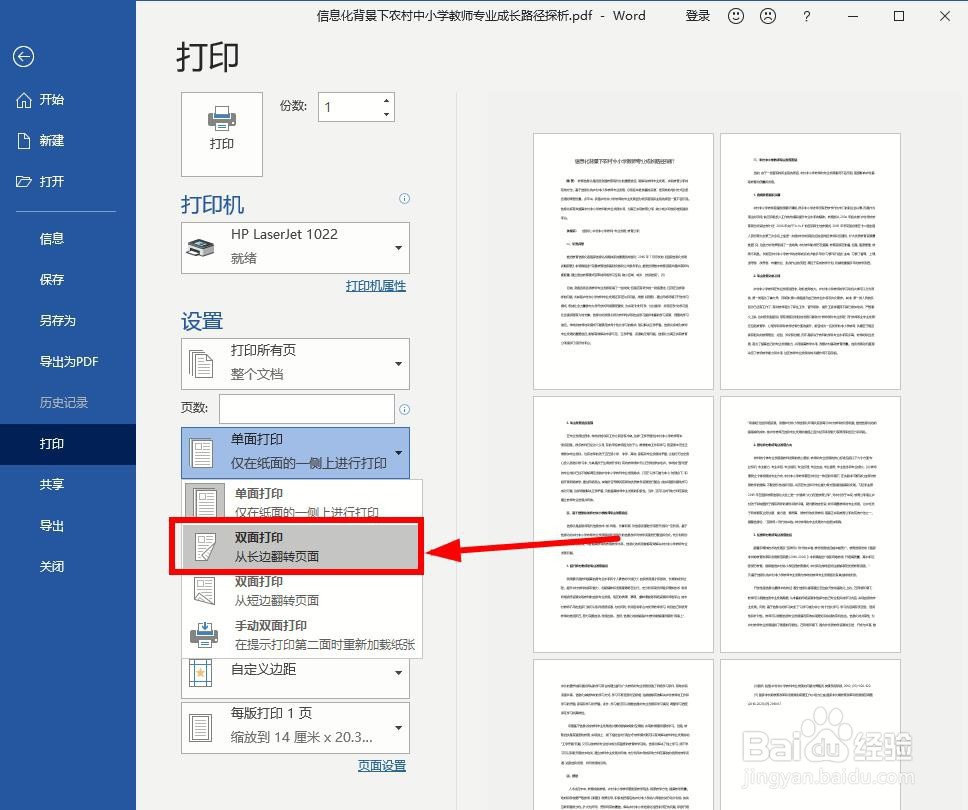
6、因为现在的课本都是16开本,所以单击“A4”,在下拉菜单中选择“16开”

7、单击“页面设置”,打开页面设置对话框
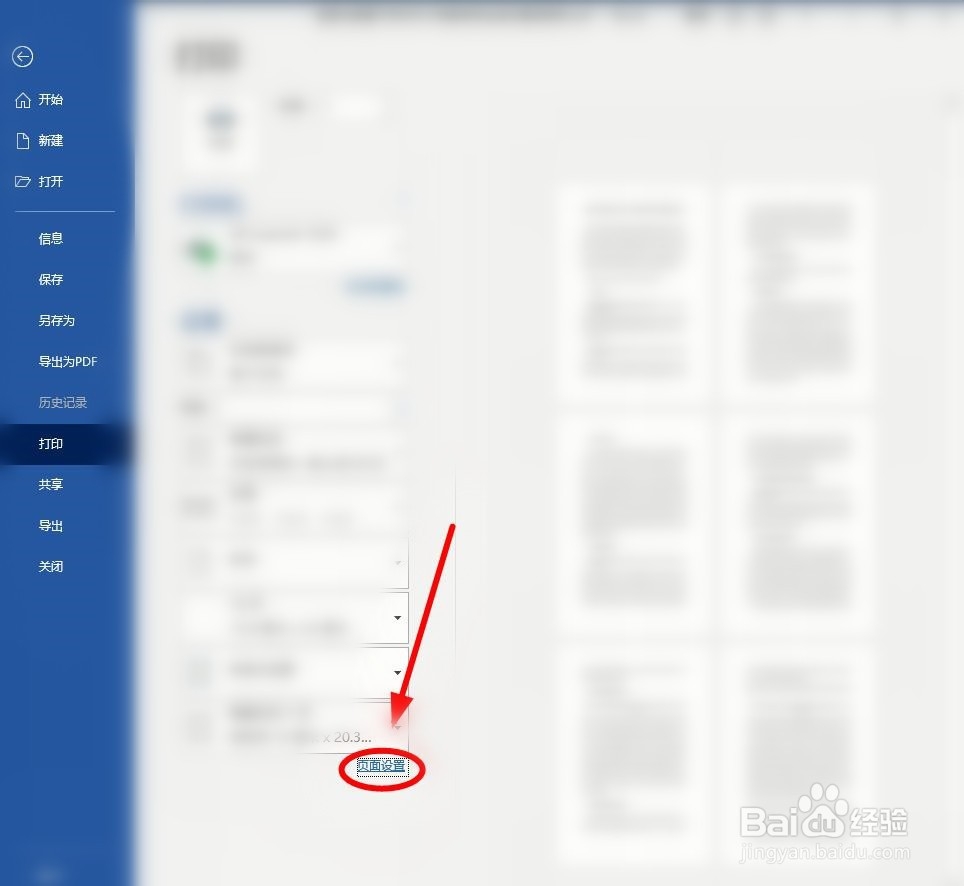
8、在“页面设置”对话框中,默认打开的是“页边距”选项卡,可以设置装订线为“1.5cm”,也可以默认。装订线位置设置为“靠左”。设置完成后单击“确定”,回到“打印”选项,单击“打印”即可